Wanda
Mise à jour du Juwel HeliaLux SmartControl
7 commentaires

Alphie
Pas de quoi, je t'en prie. 😉
Dommage que Juwel ne communique pas plus vers les particuliers.
Dommage que Juwel ne communique pas plus vers les particuliers.

wilfridNL
Bonjour Alphie,
Merci pour la MAj
Mais je viens de voir que tu connais bien ce produit
J ai lu un vieux post avec un problème de connexion WIFI que j’ai suivi
Cependant j ai perdu le mot de passe wifi du boîtier Helialux dans mes manipulations ( domestique /access point)
iPhone génère des mots de passe robuste automatique et je n’ai pas fait la mise du MDP donc c’est loupé
As tu une idée comment régénérer un mot de passe , stp
Merci pour la MAj
Mais je viens de voir que tu connais bien ce produit
J ai lu un vieux post avec un problème de connexion WIFI que j’ai suivi
Cependant j ai perdu le mot de passe wifi du boîtier Helialux dans mes manipulations ( domestique /access point)
iPhone génère des mots de passe robuste automatique et je n’ai pas fait la mise du MDP donc c’est loupé
As tu une idée comment régénérer un mot de passe , stp

Edelweiss53
Bonjour je viens d'acheter d'occasion un smart control si une personne peux m'aider je n'arrive pas à aller sur le site pour faire les paramétrages

Alphie
Hello, de quel site tu parles ? Je colle ci après un lien vers des tutos .
https://www.hardydewerse.fr/fr/content/13-juwel
😉
https://www.hardydewerse.fr/fr/content/13-juwel
😉

Edelweiss53
Bonjour je vous joins une photo. Je n'arrive pas a créé un profil domestique.

Alphie
Si le produit a été acheté d'occasion il vaut peut être mieux repasser par une réinitialisation et recommencer la configuration, le réseau et le mdp ne sont plus les mêmes :
Pour tout effacer : Appuyer 1x sur la touche « Reboot » puis maintenir la touche « Mode » enfoncée pendant 10 secondes, remarque -> tous les réglages sont perdus.
1. Après la livraison, HeliaLux SmartControl démarre d’abord en mode Access Point Mode (AP-Mode). Le mode Access Point Mode crée un réseau sans fil propre auquel des appareils WiFi peuvent se connecter (smartphone, tablette et ordinateur).
2. Connectez-vous au réseau WiFi mis à disposition par votre HeliaLux SmartControl. Après la livraison, ce réseau WiFi s’intitule « HLSmartControl »
3. Saisir le mot de passe du réseau WiFi. Après la livraison, le mot de passe est : « password »
4. Une fois que vous avez établi la connexion, vous pouvez accéder au panneau de commande de HeliaLux SmartControl en saisissant l’adresse IP (192.168.4.1) dans la barre d’adresse de votre navigateur internet. Vous pouvez également accéder au panneau de commande en saisissant "http://local.HLSmartControl" dans la barre d’adresse de votre navigateur internet. Remarque : Nous recommandons d’utiliser des navigateurs internet mis à jour/usuels. Si vous n’utilisez pas votre SmartControl en mode Access Point Mode mais l’avez connecté à votre réseau
domestique, veuillez lire la section « HeliaLux SmartControl sur un réseau domestique ».
•
Vous pouvez également faire basculer à nouveau votre SmartControl en mode Access Point Mode. Pour ce faire, voir « Basculement du réseau domestique au mode Access Point Mode ».
•
5 Après la livraison, votre appareil est configuré de la façon suivante :
Nom du réseau SSID): HLSmartControl
Mot de passe du réseau WiFi: password
IP pour le panneau de commande: 192.168.4.1
Ou "http://local.HLSmartControl" (uniquement en mode AP-Mode)
Pour tout effacer : Appuyer 1x sur la touche « Reboot » puis maintenir la touche « Mode » enfoncée pendant 10 secondes, remarque -> tous les réglages sont perdus.
1. Après la livraison, HeliaLux SmartControl démarre d’abord en mode Access Point Mode (AP-Mode). Le mode Access Point Mode crée un réseau sans fil propre auquel des appareils WiFi peuvent se connecter (smartphone, tablette et ordinateur).
2. Connectez-vous au réseau WiFi mis à disposition par votre HeliaLux SmartControl. Après la livraison, ce réseau WiFi s’intitule « HLSmartControl »
3. Saisir le mot de passe du réseau WiFi. Après la livraison, le mot de passe est : « password »
4. Une fois que vous avez établi la connexion, vous pouvez accéder au panneau de commande de HeliaLux SmartControl en saisissant l’adresse IP (192.168.4.1) dans la barre d’adresse de votre navigateur internet. Vous pouvez également accéder au panneau de commande en saisissant "http://local.HLSmartControl" dans la barre d’adresse de votre navigateur internet. Remarque : Nous recommandons d’utiliser des navigateurs internet mis à jour/usuels. Si vous n’utilisez pas votre SmartControl en mode Access Point Mode mais l’avez connecté à votre réseau
domestique, veuillez lire la section « HeliaLux SmartControl sur un réseau domestique ».
•
Vous pouvez également faire basculer à nouveau votre SmartControl en mode Access Point Mode. Pour ce faire, voir « Basculement du réseau domestique au mode Access Point Mode ».
•
5 Après la livraison, votre appareil est configuré de la façon suivante :
Nom du réseau SSID): HLSmartControl
Mot de passe du réseau WiFi: password
IP pour le panneau de commande: 192.168.4.1
Ou "http://local.HLSmartControl" (uniquement en mode AP-Mode)








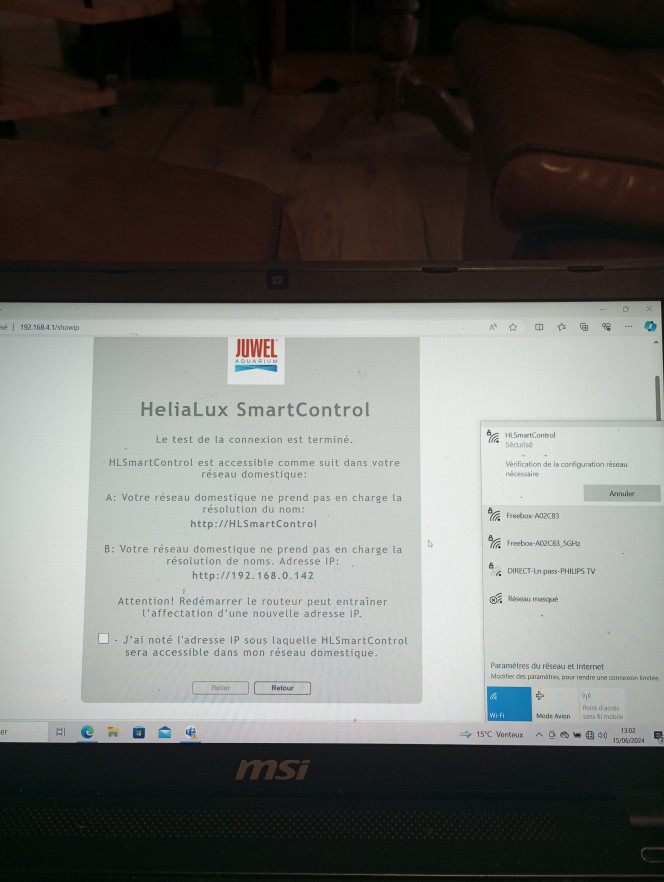


FIRMWARE RELEASE HISTORY
V2.2.0 - 15.06.2022
Feature: Access Control added
Change: Updated WLAN connection process
Change: New information display
Bugfix: General improvement in performance
V2.1.0 - 09.11.2020
CHANGE: WIFI connection process revised
CHANGE: Display of the cloud effect optimized
FEATURE: Automatic WiFi shutdown
BUGFIX: General improvement in performance
V2.0.16 - 04.03.2020
Bugfix: General improvement in performance
Change: Compatibility with various routers increased
V2.0 - 17.07.2019
Change: Adapted user-interface design
Change: Usability improvements
Change: Wi-Fi stability improved
Change: It’s now possible to export light profiles
Change: It’s now possible to import light profiles
Change: Preconfigured light profiles to download
Change: It’s possible to deactivate live mode
Change: It’s possible to set cloud effects
Change: It’s possible to show the password
Change: It’s possible to switch off the Wi-Fi
Change: It’s possible to use up to 63 ASCII characters for passwords
V1.1.0 - 01.04.2019
Change: Passwords allow the input of 63 ASCII characters
Change: WLAN stability improved
V1.0.0 - 04.07.2018
Info: Initial Release
Pour mettre à jour le contrôleur et bénéficier de cette release il faut être connecté à internet via votre réseau wifi (led bleue sur le contrôleur) puis cliquer sur le "I" dans la page de paramétrage.
Bonne mise à jour 🤞